Allegro使用基础解析.docx
《Allegro使用基础解析.docx》由会员分享,可在线阅读,更多相关《Allegro使用基础解析.docx(65页珍藏版)》请在冰点文库上搜索。
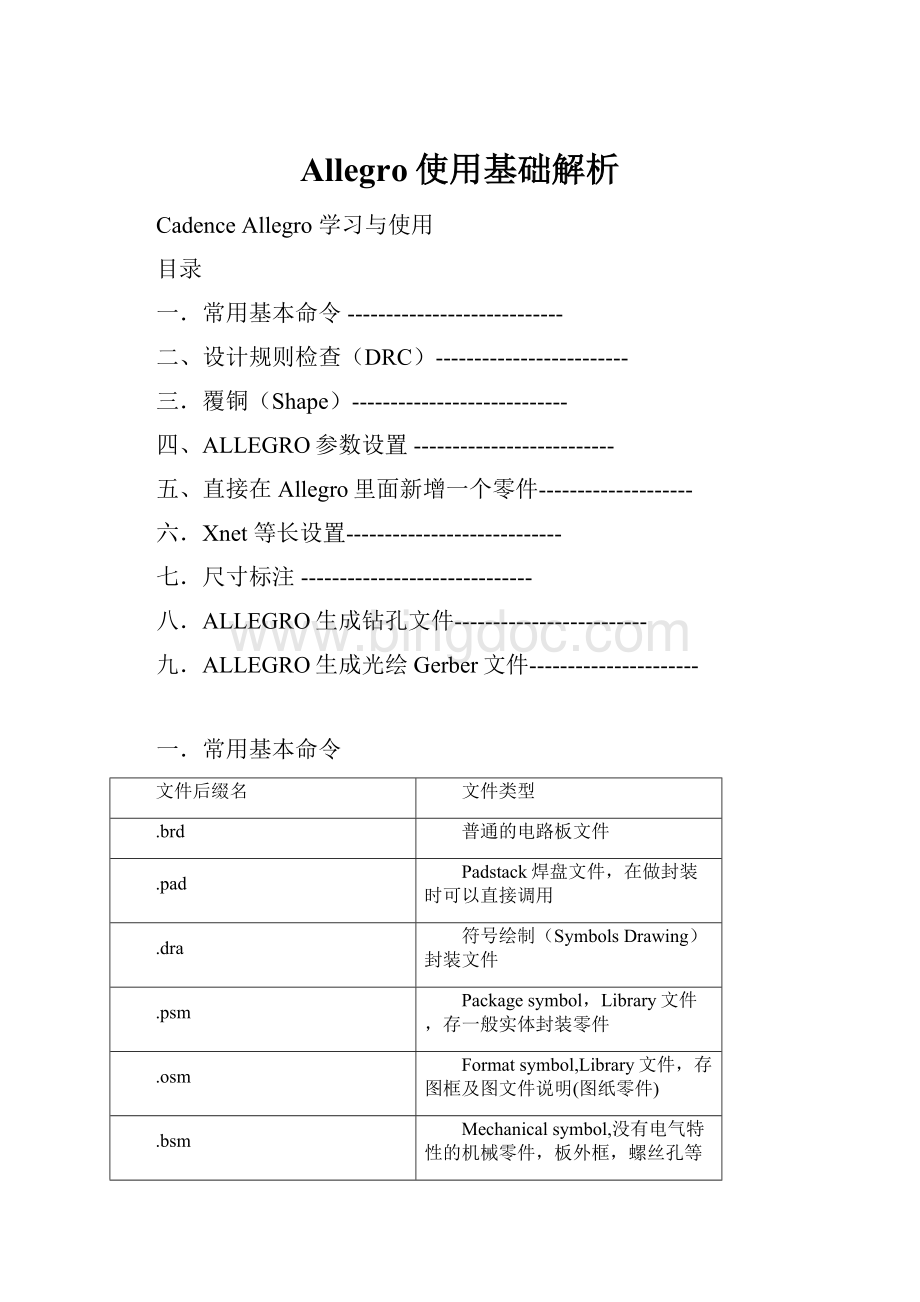
Allegro使用基础解析
CadenceAllegro学习与使用
目录
一.常用基本命令‐‐‐‐‐‐‐‐‐‐‐‐‐‐‐‐‐‐‐‐‐‐‐‐‐‐‐‐
二、设计规则检查(DRC)‐‐‐‐‐‐‐‐‐‐‐‐‐‐‐‐‐‐‐‐‐‐‐‐‐
三.覆铜(Shape)‐‐‐‐‐‐‐‐‐‐‐‐‐‐‐‐‐‐‐‐‐‐‐‐‐‐‐‐
四、ALLEGRO参数设置‐‐‐‐‐‐‐‐‐‐‐‐‐‐‐‐‐‐‐‐‐‐‐‐‐‐
五、直接在Allegro里面新增一个零件‐‐‐‐‐‐‐‐‐‐‐‐‐‐‐‐‐‐‐‐
六.Xnet等长设置‐‐‐‐‐‐‐‐‐‐‐‐‐‐‐‐‐‐‐‐‐‐‐‐‐‐‐‐
七.尺寸标注‐‐‐‐‐‐‐‐‐‐‐‐‐‐‐‐‐‐‐‐‐‐‐‐‐‐‐‐‐‐
八.ALLEGRO生成钻孔文件‐‐‐‐‐‐‐‐‐‐‐‐‐‐‐‐‐‐‐‐‐‐‐‐‐
九.ALLEGRO生成光绘Gerber文件‐‐‐‐‐‐‐‐‐‐‐‐‐‐‐‐‐‐‐‐‐‐
一.常用基本命令
文件后缀名
文件类型
.brd
普通的电路板文件
.pad
Padstack焊盘文件,在做封装时可以直接调用
.dra
符号绘制(SymbolsDrawing)封装文件
.psm
Packagesymbol,Library文件,存一般实体封装零件
.osm
Formatsymbol,Library文件,存图框及图文件说明(图纸零件)
.bsm
Mechanicalsymbol,没有电气特性的机械零件,板外框,螺丝孔等
.fsm
Flashsymbol,用于建立padstack的thermalrelief(热风焊盘)
.ssm
Shapesymbol,自定义pad的几何形状的文件
.mdd
Moduledefinition模块文件,包含己摆放和布线的数据
.tap
输出的包含NCdrill数据的文件,即钻孔文件
.scr
Script或macro记录文件
.art
输出的光绘Gerber文件
.log
记录数据处理结果的信息文件
.jrl
记录操作Allegro的事件
(一)、首先说明鼠标的操作使用,在Allegro系统中,鼠标三个按键之功能如下:
1.鼠标左键–选取功能
(1)用来在菜单内选择命令,并执行之。
(2)用来选取欲动作的对象或对象。
2.鼠标中键–画面控制功能
(1)按住鼠标中键不放开,并同时移动鼠标,可以平移目前的可视画面位置。
(2)按一下鼠标中键,可以控制屏幕的大小,至于是做放大或缩小的功能,则需视上一次是做放大或缩小的功能而定,即与上一次做相同的功能。
3.鼠标右键–弹出式选单。
当有使用命令时,可在DesignWindow中下按一下鼠标右键,会拉出目前命令的弹出式菜单,而每一个命令的弹出式选单,可能会有不一样的选项,以下介绍各个选项:
(1)Done:
执行本命令后,才结束本命令。
(2)Oops:
复原上一次的动作(Undo功能)。
(3)Cancel:
取消本命令的执行。
(4)TempGroup:
开始进行“自由多点选取”的动作
(5)Complete:
结束“自由多点选取”的动作。
(6)Cut:
选两点以截切出一个线段。
(7)Reject:
在相同位置选取另一个合乎Find的对象。
(8)AltSymbol:
选取另一个可用的零件包装(FootPrint)。
(9)MirrorGeometry:
将选取的对象进行换Mirror的动作。
(10)Align:
将对象的角度调成一致。
(11)Rotate:
将对象进行旋转的动作。
同时按下键盘的CTRL键及鼠标右键,然后移动鼠标,可在画面上直接写出Stroke的样式,若符合Stroke所定义的样式,系统则立即执行Stroke功能,以下为系统内定的Stroke样式及所代表的命令:
Stroke样式命令:
WWorldView
ZZoomIn
MMove
CCopy
^Delete
UOops
(二)、控制面板
1.选项项目(Options)用来显示正在使用中命令的细部选项,以使用move命令为例。
(1)首先确认右边的控制面板目前是否停留在Options项目,若不是请以鼠标左键按一下上方的OptionsTab,如左下图所示。
(2)执行“Edit/Move”命令,此时右边控制面板的Options项目变成move命令的细部选项,可以用来设定move的参数,如右下图所示。
(3)将鼠标移到DesignWindow的区域,按下鼠标右键,出现弹出式选单,点选Done选项,完成Move的动作
2.选取项目(Find)用来选择可以被作用的对象,首先确认右边的控制面板目前是停留在Find项目,若不是请以鼠标左键按一下上方的FindTab,如下图所示,其中可分为上半部的DesignObjectFindFilter及下半部的FindByName两个部份。
(1)接下来先介绍DesignObjectFindFilter各个选项的功能:
a.Groups:
Group是将1个或1个以上的对象设定为同一群组。
b.Comps:
Component是带有零件序号(RefDes)的Allegro零件。
c.Symbols:
Symbol是指所有板中的Allegro零件,不管其是否带有零件序号(RefDes)。
d.Functions:
Function是指Component中的Gate,例如:
排阻中的一个电阻。
e.Nets:
Net是指1条讯号线,如下图所示,整个(从PinA至ViaC至PinB)都是属于1条讯号线。
f.Pins:
Pin是指零件脚,如下图所示,此条讯号线共有PinA及PinB两个零件脚。
g.Vias:
Via是指贯孔、贯穿孔或称导通孔,如下图所示,此条讯号线有1个ViaC。
h.Clines:
Cline是指带有电气特性的走线(其范围是PinToPin、PinToVia、ViaToVia之间的1条走线),如下图所示,此条讯号线共有2个Clines(PinA至ViaC、ViaC至PinB)。
i.Lines:
Line是指没有电气特性的一般线段,例如:
板外框、零件外框。
j.Shapes:
Shape是指任意多边形的Shape、空心的长方形及实心的长方形,如下图所示。
k.Voids:
Void是指任意多边形Shape中的挖空部份,如下图所示,此Shape中共有2个Voids。
l.ClineSegs:
ClineSegment是指Cline中1条没有转折的线段,如下图所示,此条讯号线中共有3个ClineSegments(PinA至ViaC有2个ClineSegments,ViaC至PinB有1个ClineSegment)。
m.OtherSegs:
LineSegment是指Line中1条没有转折的线段。
n.Figures:
Figure是指图形符号,例如:
钻孔符号,如下图所示,共有3个Figures。
o.DRCErrors:
DRCError是指出违反设计规范的位置及其相关信息,如下图所示。
p.Text:
Text是指文字。
q.Ratsnests:
Ratsnest是指鼠线(即讯号线未完成的联机关系),如下图所示,此条讯号线中共有3条鼠线。
r.RatTs:
RatsnestT-point是指T点,为呈T型的Ratsnest,如下图所示,此条讯号线中共有1个T点。
(2)接下来先介绍FindByName各个选项的功能,如下图所示。
*类别下拉式选单:
位于左上角的类别下拉式选单,使用者可依据下列的分类,必须先选取适当的种类,其分类如下:
a.Net:
例:
AGPCLK、HD23、A4。
b.Func:
例:
FunctionGate,目前较少使用。
c.Symbol(orPin):
例:
R2、C140、L60.1、U17.B3。
d.Devtype:
例:
74ALS08、82578。
e.Symtype:
例:
SOIC20、C0402。
f.Property:
例:
FIXED、MIN_LINE_WIDTH。
g.Group:
例:
GroupName,CPU、CLK、MEMORY。
h.Drawing:
例:
指目前的电路板档案。
*型式下拉式选单:
位于右上角的型式下拉式选单,共有下列两种型式:
a.Name:
直接在左下角的“空白输入字段”输入对象的名称,例如:
AGPCLK、HD23、A4。
b.List:
直接在左下角的“空白输入字段”输入包含对象名称的文本文件,系统会读入此含有对象名称的档案(预设附档名为.lst),例如:
agp.lst、hd.lst、a.lst。
*More…按钮:
点选位于右下角的More…按钮,出现FindByName/Property的对话框,如下图所示。
a.ObjectType:
选择对象的类别,与刚才介绍的类别下拉式选单完全相同。
b.AvailableObjects:
先透ObjectType的选择,会在此处列出所选类别的全部名称。
c.NameFilter:
对象的“名称”筛检字段,可使用*或?
。
d.ValueFilter:
对象的“值”筛检字段,可使用*或?
。
e.All->:
将AvailableObjects内全部的对象移至SelectedObjects内。
f.All<-:
将SelectedObjects内全部的对象移至AvailableObjects内。
g.SelectedObjects:
在AvailableObjects内所选取的对象,会送至SelectedObjects内。
h.Use‘SelectedObjects’fordeselectionoperation:
将SelectedObjects内的对象变为非作用的对象,这个选项较少使用。
3.层面开关项目(Visibility)可以快速、直接地打开或关掉与走线相关层面的颜色。
首先确认右边的控制面板目前是停留在Visibility项目,若不是请以鼠标左键按一下上方的VisibilityTab,如下图所示。
接下来说明Visibility的选项,使用者可以直接勾选选项,画面会立即响应。
(1).横向
a.Views:
使用者可以透过“View/ColorViewSave”命令,将目前的层面颜色开关储存成ViewFile(附档名为.color),然后就可在此Views下拉式列表中直接选取该ViewFile,系统会立刻调整其层面颜色。
如果使用者已有设定底片定义,其底片定义的名称,亦会出现在此Views下拉式列表中,方便使用者直接调整其层面颜色。
b.Conductors:
针对所有的走线层一起做层面的开或关,本范例中为TOP及BOTTOM。
c.Planes:
针对所有的电源/接地层一起做层面的开或关,本范例中为VCC及GND。
d.Layers:
针对单一的层面做开或关,本范例中为TOP、VCC、GND及BOTTOM。
(2).纵向
a.Etch:
走线。
b.Pin:
零件脚。
c.Via:
贯穿孔。
d.Drc:
错误标示。
e.All:
即走线、零件脚、贯穿孔及错误标示。
例:
使用Views
首先确认右边的控制面板目前是停留在Visibility项目,若不是请以鼠标左键按一下上方的VisibilityTab,如下图所示,在Views下拉式列表中直接选取File:
place,画面立即显示Placement的层面颜色。
(三)常用命令
Edit/Move命令―――――――――――――――――――――――――
执行“Edit/Move”命令,然后确认右边的控制面板目前是停留在Options项目,若不是请以鼠标左键按一下上方的OptionsTab,如下图所示。
接下来说明各个选项:
RipupEtchMove:
零件的同时,先将相关之走线清除。
StretchSymbol/ViaMove:
零件的同时,相关之走线会随之移动。
Rotation部份可以搭配弹出式选单中(在DesignWindow区域按下鼠标右键)的Rotate功能,可设定之参数如下:
Type-:
定义旋转型态,可分为:
(1)Absolute:
以当初建立此零件的角度为基准。
(2)Incremental:
每次以递增方式旋转。
一般是选择IncrementalType。
Angle:
可输入0~360度之旋转角度,可为任意角度,并可有小数点,默认值为0、45、90、135、180、225、270、315度。
Point:
旋转时所选用的基准点,可有下列四种:
(1)SymOrigin:
建立零件时之(0,0)原点。
(2)BodyCenter:
零件之中心点。
(3)UserPick:
使用者自行选点。
(4)SymPin#:
零件脚。
Edit/Copy命令―――――――――――――――――――――――――
执行“Edit/Copy”命令,然后确认右边的控制面板目前是停留在Options项目,若不是请以鼠标左键按一下上方的OptionsTab,如下图所示。
左图
右图
接下来说明各个选项:
COPY共有两种模式:
Rectangular及Polar模式。
*Rectangular模式:
上图左
(1)X:
输入x轴copy之个数(水平)。
(2)Y:
输入y轴copy之个数(垂直)。
(3)Spacing:
分别为Right/Left与Down/Up,并可输入间距,即Spacing值。
(4)CopyOrigin:
Copy时的基准点,共有四种:
Symbol:
建立零件时之(0,0)原点。
BodyCenter:
零件之中心点。
UserPick:
使用者自行选点。
SymPin#:
零件脚。
*Polar模式:
上图右
(1)首先必须设定Direct方向:
CCW:
逆时钟方向。
CW:
顺时钟方向。
设定完方向后,方可进行下列之设定:
(2)Copies:
输入Copy之个数。
(3)Angle:
输入相对的旋转角度,其值可由0~360度。
标准为:
0、45、90、135、180、225、270、315度。
(4)Copyorigin:
Copy时的基准点,共有四种:
Symbol:
建立零件之(0,0)原点
BodyCenter:
零件之中心点
UserPick:
使用者自行选点
SymPin#:
零件脚
Edit/Mirror命令――――――――――――――――――――――――
此命令用来翻转对象,可将位于正面(Top)的对象翻转至背面(Bottom),反之亦然,说明如下
执行“Edit/Mirror”命令,然后确认右边的控制面板目前是停留在Options项目,若不是请以鼠标左键按一下上方的OptionsTab,如下图(左)所示。
左图
右图
*Mirror命令的Options页中仅有标准的ActiveClassandSubclass选项。
*FindTab页中,先按AllOff按钮,清除全部的勾选,再勾选Symbol选项,使Symbol可以被翻转,如上图(右)所示。
Edit/Spin命令―――――――――――――――――――――――――-
此命令可以用来旋转对象,其说明如下:
执行“Edit/Spin”命令,请以鼠标左键按一下右边控制面板的FindTab页,先按AllOff按钮,清除全部的勾选,再勾选Symbol选项,使Symbol可以被旋转,如下图(左)所示。
左图
右图
请以鼠标左键按一下上方的OptionsTab,如上图(右)所示。
Spin命令的Options与Move命令完全相同,请参考Move命令的Options说明。
Edit/Change命令―――――――――――――――――――――――――
此命令可以用来更改对象,其共有三种功能,说明如下:
1.ChangeLayer(更改层)。
2.ChangeLineWidth(更改线的宽度)。
3.ChangeTextBlock(更改字体大小).
执行“Edit/Change”命令,请以鼠标左键按一下右边控制面板的FindTab,先按AllOff按钮,清除全部的勾选,再勾选Clines选项,使Clines可以被更改,如下图(左)所示。
左图
右图
请以鼠标左键按一下上方的OptionsTab,如上图(右)所示。
接下来说明各个选项。
*Class:
选择新的Class。
*NewSubclass:
选择新的Subclass,此项NewSubclass前的方格按钮会自动勾选;若没有勾选,表示无法执行此功能。
*Activevia:
若换层的对象是Etch,可在此栏可填入换层后所使用的Via名称。
*Linewidth:
只要输入新的线宽值后,系统会自动将此项的方格按钮自动勾选执行换线宽的功能;
请注意:
若此方格按钮没有勾选,是无法执行换线宽的功能。
*Textblock:
选择新的字体大小,亦可用直接输入新值,此时该项前面的方格按钮会自动勾选;若此方格按钮没有勾选,是无法执行换字体大小的功能。
字体大小范围可由最小的1号字体换到最大的64号字体。
*Textjust:
选择字体的对齐位置,共有3种选择:
Left、Right及Center,若有选择字体的对齐位置,此时该项前面的方格按钮会自动勾选;若此方格按钮没有勾选,是无法执行换字体的对齐位置的功能。
Edit/Delete命令―――――――――――――――――――――――――
本命令是用来删除对象,其说明如下:
执行“Edit/Delete”命令,请以鼠标左键按一下右边控制面板的FindTab,先按AllOff按钮,清除部的勾选,再勾选Clines选项,使Clines可以被删除,如下图(左)所示。
左图
右图
请以鼠标左键按一下上方的OptionsTab,如上图(右)所示。
接下来说明各个选项:
*RipupEtch:
删除零件的同时,会将其相关之走线清除。
*DeleteNetOptions:
当FindForm的Nets选项有被打开时,下列的选项才有作用。
(1)SymbolEtch:
针对建立零件时,拉出的走线。
(2)Clines:
针对此Net的全部走线。
(3)Filledrects:
针对此Net的全部实心矩形。
(4)Shapes:
针对此Net的全部Shape。
(5)Vias:
针对此Net的全部Via。
当使用Delete时,请特别小心使用FindForm的Nets选项
Route/Connect命令――――――――――――――――――――――――
本命令用来添加网络连线
执行“Route/Connect”命令,请以鼠标左键按一下右边控制面板的FindTab,按AllOn按钮,勾选全部的选项,如左下图(左),然后以鼠标左键按一下右边控制面板的OptionsTab,如右下图(右)。
左图
右图
以鼠标左键按一下右边控制面板的OptionsTab,并请设定下列的值:
*Act当前层调成TOP层面,表示准备拉TOP层面的线段。
*Alt切换到的层调成BOTTOM层面,表示执行换层动作后,会变成Act的层面。
*VIA过空选择
*NET空网络,当布线开始时显示当前布线的网络
*Linelock线的形状和管脚
LINE:
布线为直线
Arc:
布线为弧线
Off:
无拐角
45:
拐角90度
90:
拐角90度
*Miter拐角的设置,若选择1xwidth和Min表示斜边长度至少为一倍线宽
*Linewidth线宽
*Bubble自动避线的模式,共有三种选项:
(1)Off不自动避线。
(2)HugPreferred新的布线”拥抱”存在的布线,存在的布线改变.
(3)ShovePreferred存在的布线被推挤
*Shovevias:
推挤Via的模式,共有三种选项:
(1)Off不推挤Via。
(2)Minimal最小幅度的推挤Via。
(3)Full完整的推挤Via。
*Gridless:
允许自动避线于非格点上。
*Clipdanglingclines:
当Bubble为ShovePreferred时,可以用来删除多余的线段。
*Smooth:
自动修整程度,共有三种选项:
(1)Off关闭自动修整的。
(2)Minimal最小幅度的自动修整功能。
(3)Full完整的自动修整功能。
*Snaptoconnectpoint选项,勾选表示会从Pin、Via的中心原点引出线段。
*Replace选项,勾选表示拉线的过程中,若遇到重复的线段,会自动将重复的部份删除
。
以上自动避线的选项功能,请使用者自行去尝试,以取得自己最佳的应用模式。
在AddConnect状态下点击鼠标右键出现下图菜单
Route/Slide命令――――――――――――――――――――――――
此命令是拉线过程中最常使用的功能,主要用来调整走线的使用空间以及将线段整修平整,说明如下:
执行“Route/Slide”命令,请以鼠标左键按一下右边控制面板的FindTab,按AllOn按钮,勾选全部的选项,然后以鼠标左键按一下右边控制面板的OptionsTab,如下图(左)所示,并调整其选项。
左图
右图
*ActiveEtchSubclass:
显示目前的拉线层面。
*Corners:
设定转角的角度可为Off(任意角度),45,90。
*AllowDRCs:
修线过程中,准许DRC之产生。
*Gridless:
修线过程中,准许放在非格点上。
*Addatmax:
尽量将斜线长度放至最大。
*Viaswithsegments:
修线过程中,准许Via随着线段移动。
请以鼠标左键按一下右边控制面板的FindTab,勾选上面的选项,使对像可以被更改,如上图(右)所示。
Route/CustomSmooth命令――――――――――――――――――――
此命令有自动修整走线的功能,说明如下
执行“Route/CustomSmooth”命令,请以鼠标左键按一下右边